Comment configurer X-VPN sur un routeur D-Link - L2TP ?
Dernière modification le 2023-06-20
Dans ce tutoriel, nous vous fournirons des instructions étape par étape sur la configuration d'un VPN L2TP sur votre routeur. Commençons maintenant !
Étape 1 : Connectez-vous à votre compte X-VPN sur le site web :https://xvpn.io/connexion
Remarque : La configuration avancée du routeur est réservée aux utilisateurs premium, veuillez vous assurer que votre compte est premium.
Utilisateurs gratuits ? Passer à la version premium pour profiter des avantages avancés.
Étape 2 : Obtenez vos identifiants L2TP
Aller à Mon compte > Paramètres du routeur > Choisir "D-Link" sous L2TP, puis obtenir les informations d'identification (Nom d'utilisateur, Mot de passe et IPsec PSK) et l'adresse IP de l'emplacement. Si vous configurez le routeur pour la première fois, vous verrez la page suivante lorsque vous cliquez sur Paramètres du routeur:

Choisissez "D-Link" sous L2TP > Cliquez sur "Générer votre configuration de routeur", puis vous accéderez à la page des paramètres du routeur mentionnée ci-dessus.
Étape 3 : Connectez-vous à votre compte de routeur
Ouvrez le panneau de contrôle de votre routeur D-Link dans un nouvel onglet/page en visitant le site http://dlinkrouter.local. Vous pouvez également trouver la passerelle par défaut de votre routeur ici.
Le nom d'utilisateur et le mot de passe sont "admin" par défaut, sauf si vous les avez modifiés. Vous pouvez également trouver les identifiants de connexion sur l'étiquette située au bas du routeur.
Étape 4 : Configurer le VPN L2TP
Accédez à "Paramètres" > "Internet", pour ouvrir la page des paramètres Internet. Votre panneau de contrôle peut varier en fonction de la version de votre routeur.Sélectionnez "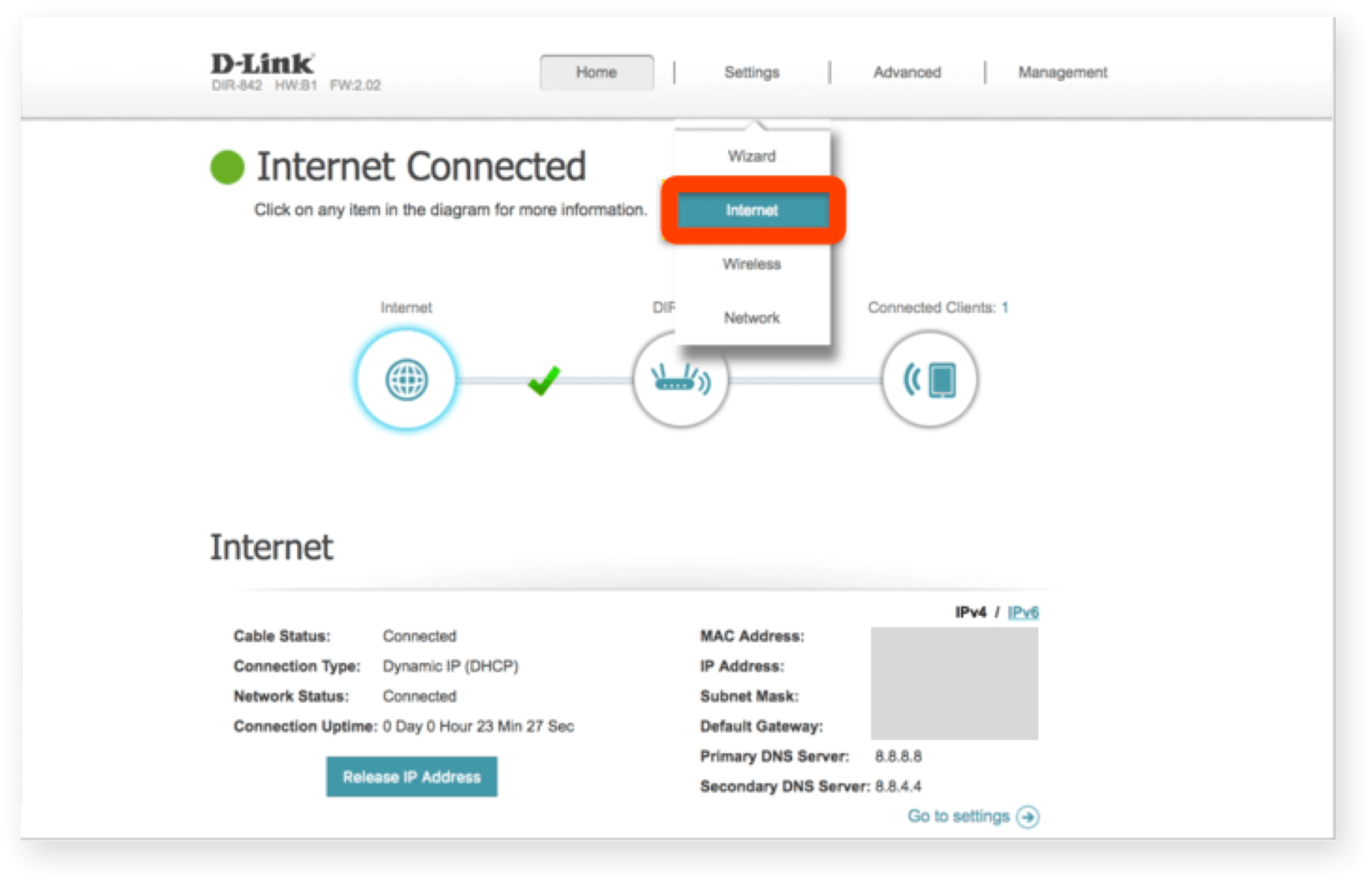 L2TP" de "Ma connexion Internet"
L2TP" de "Ma connexion Internet"
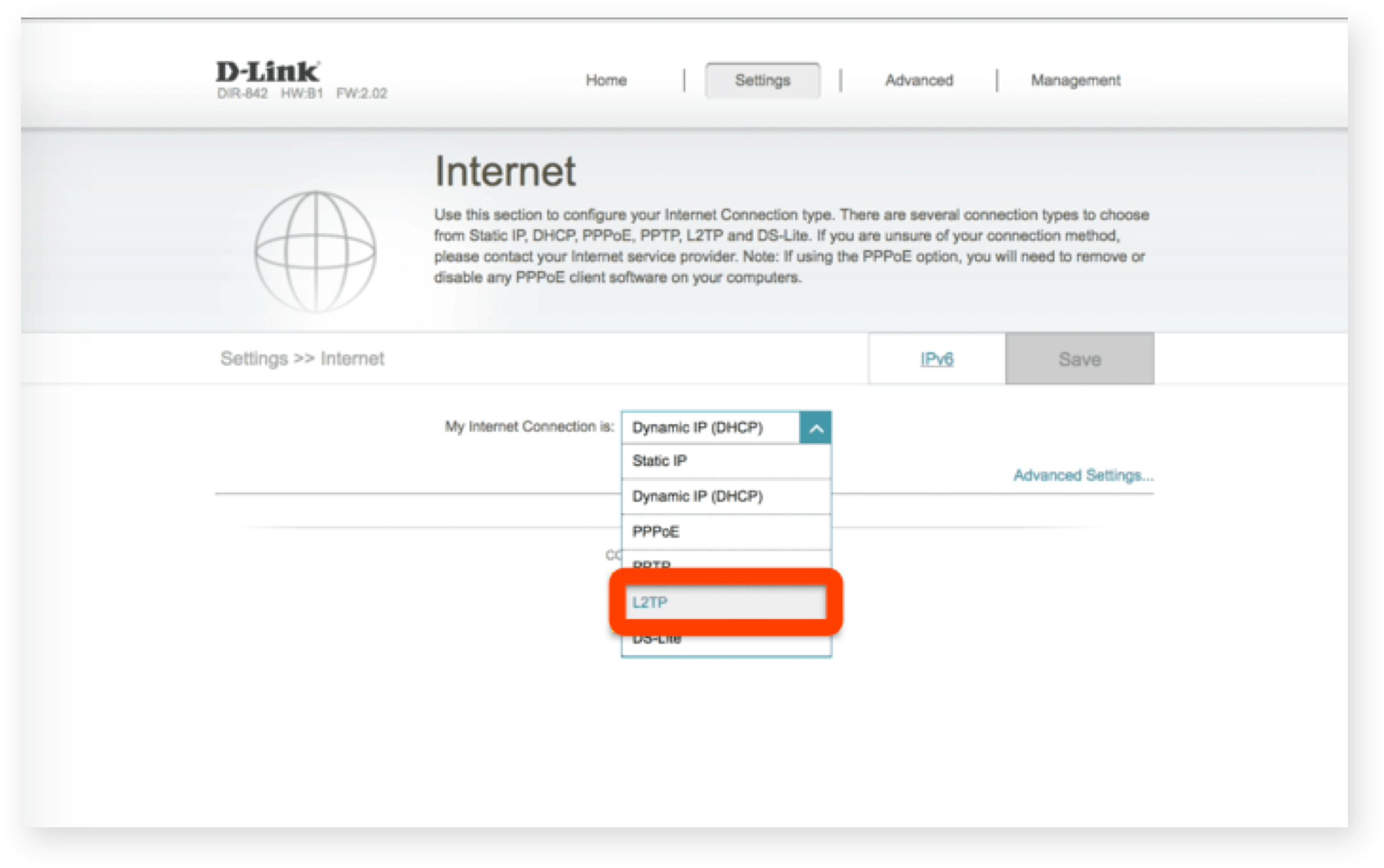
Copiez les identifiants X-VPN que vous avez obtenus à l'étape 2 et collez-les dans les champs suivants :
Nom d'utilisateur : Collez depuis la page Compte-Routeur
Mot de passe : Coller depuis la page du compte-routeur
Adresse IP : Collez l'adresse IP de la page Compte-Routeur
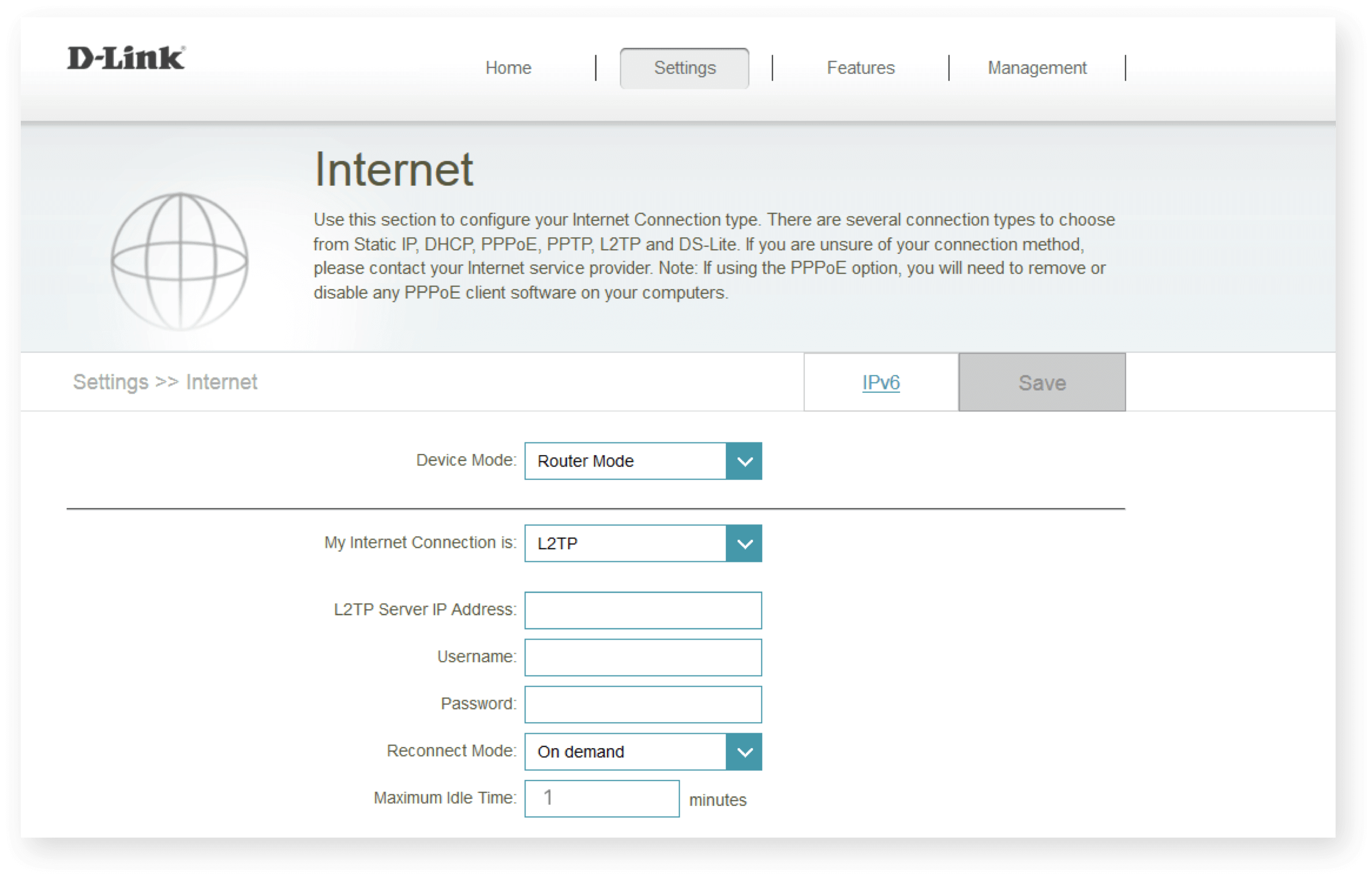
Étape 5 : Connectez-vous et vérifiez la connexion
Bien joué ! Cliquez sur "Enregistrer" pour démarrer la connexion VPN L2TP, cela peut prendre un certain temps, vous pouvez vérifier si l'état de la connexion est normal. De plus, vous pouvez visiter ce site pour vérifier que votre adresse IP a changé !Si vous souhaitez vous déconnecter de X-VPN, sélectionnez "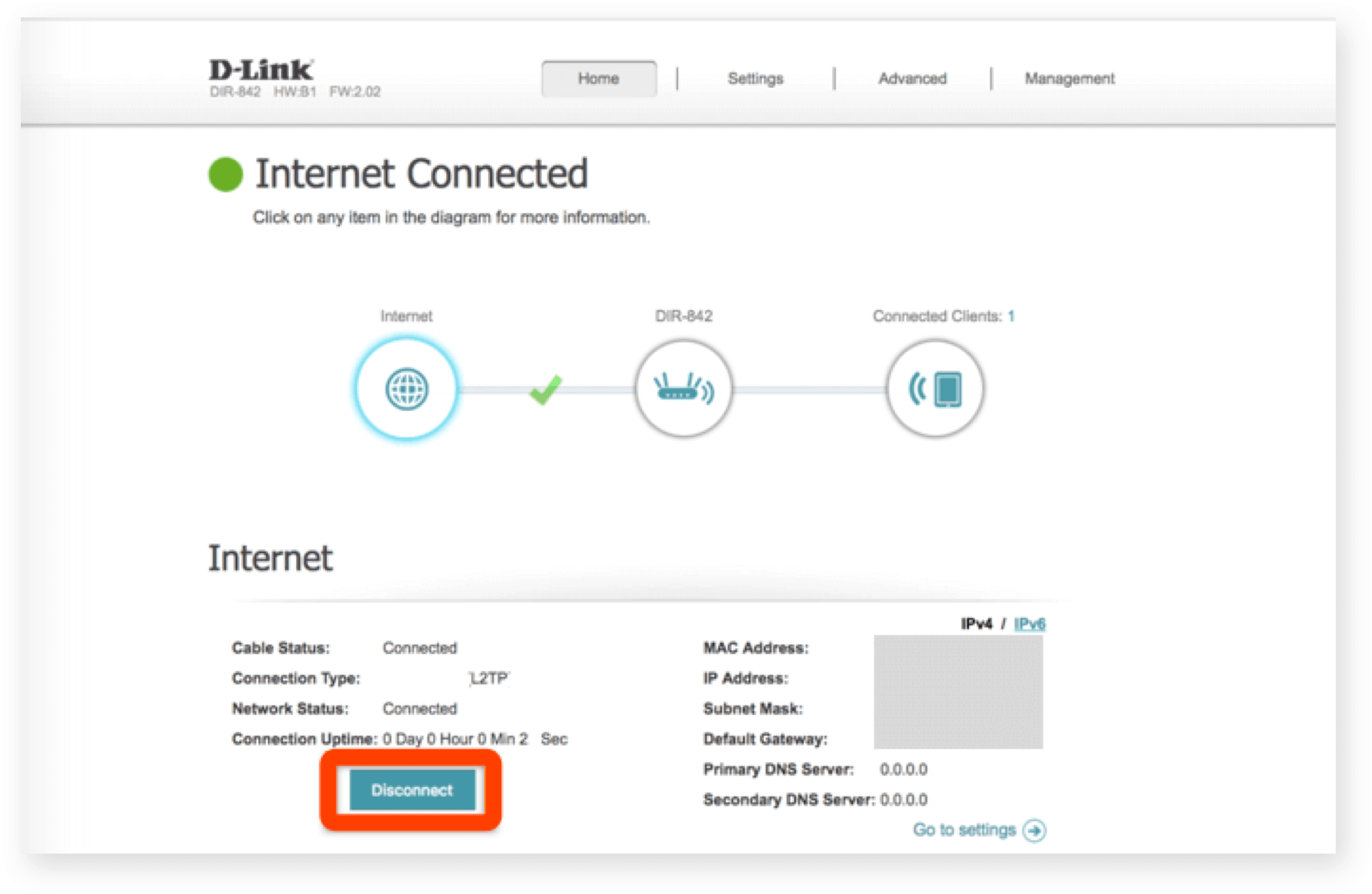 Déconnecter" !
Déconnecter" !
Besoin d'aide supplémentaire ? Contactez-nous.
Cet article était-il utile ?
Merci pour vos commentaires !
Pourquoi cet article n'était-il pas utile ?
